- O que significa Open To Work LinkedIn ?
- Como adicionar Open To Work LinkedIn ?
- Como mudar Open To Work LinkedIn ?
- Como remover Open To Work LinkedIn?
- A favor ou contra o crachá aberto ao trabalho?
- Porquê usar #opentowork nos seus postos?
- Bónus: ferramenta de mensagens LinkedIn
- Conclusão do artigo
- Perguntas mais frequentes
- Open To Work LinkedIn apenas para membros premium do LinkedIn?
- Como estabelecer uma abertura ao trabalho para os alternados?
- Como colocar uma contratação no LinkedIn?
Vamos começar com o básico. LinkedIn, a rede social profissional número um no mundo com nada menos que 850 milhões de membros, é o lugar perfeito para encontrar o seu futuro emprego! 🌍
Graças à funcionalidade Open To Work LinkedIn, vai poder encontrá-la mais facilmente. Não sabe o que é ou como utilizá-lo? Não entre em pânico, aqui explicamos tudo de A a Z com um pequeno bónus! 😎
Senhoras e senhores, apertem os cintos de segurança, descolagem iminente! 🚀
O que significa Open To Work LinkedIn ?
Como o nome sugere, significa que está disponível para um novo emprego. O LinkedIn abriu esta funcionalidade em 2020 para facilitar a procura de um emprego. Pode encontrá-lo em diferentes formatos 👇🏼
- Uma opção que emoldura a sua imagem de perfil do LinkedIn como uma faixa verde. Entre outras coisas, permite aos recrutadores, mas também a toda a sua rede se desejar, saber que está aberto a ofertas. 🤗
- Um crachá, que é exibido directamente no seu perfil abaixo da sua descrição sob a forma de caixa, com a menção aberta ao trabalho, bem como o título do trabalho. 🎖
Uma vez activada a funcionalidade, terá a opção de preencher o tipo de posto, a sua disponibilidade ou mesmo o tipo de contrato.
- Um hashtag O #opentowork pode ser usado num dos seus postos de procura de emprego para estar entre os muitos utilizadores do mesmo. 🔎
Agora que sabe o que é o Open To Work LinkedIn, aqui está o pequeno tutorial para o adicionar ao seu perfil!
Como adicionar Open To Work LinkedIn ?
Para adicionar esta funcionalidade, nada poderia ser mais fácil: ⬇️
- Clique no ícone “Você” no canto superior direito da sua página inicial, depois clique em “Ver Perfil”
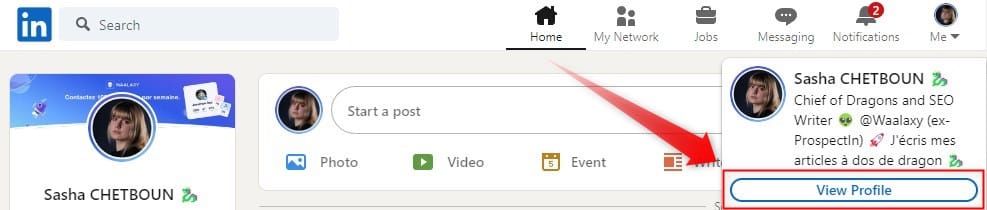
- Depois clicar em “Open to” e depois em “Finding a new job”.
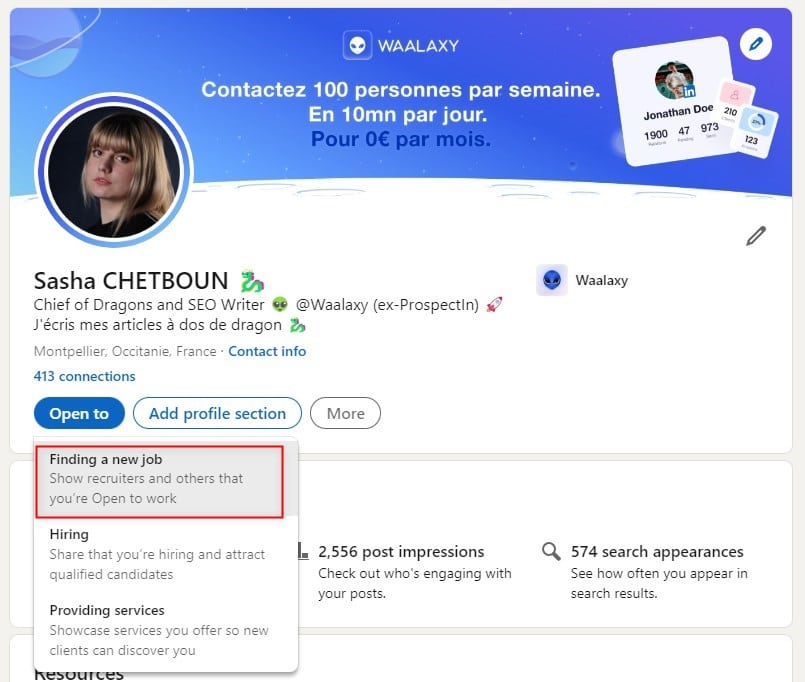
- Aparecerá uma nova janela onde poderá inserir títulos de emprego, locais de trabalho, datas de início, etc. Não se esqueça de preencher tudo.
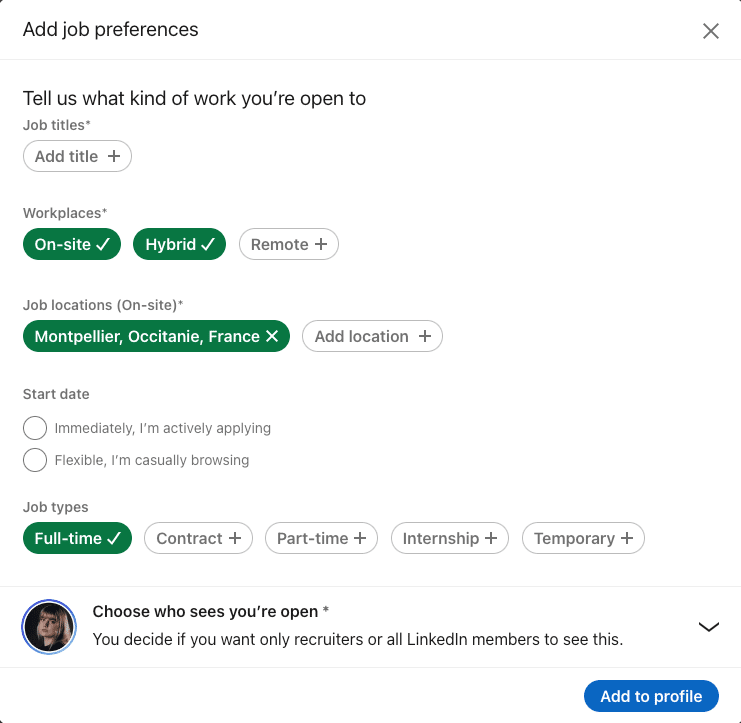
- Assim que tiver preenchido a informação e feito a sua escolha, clique em “Adicionar ao Perfil”.
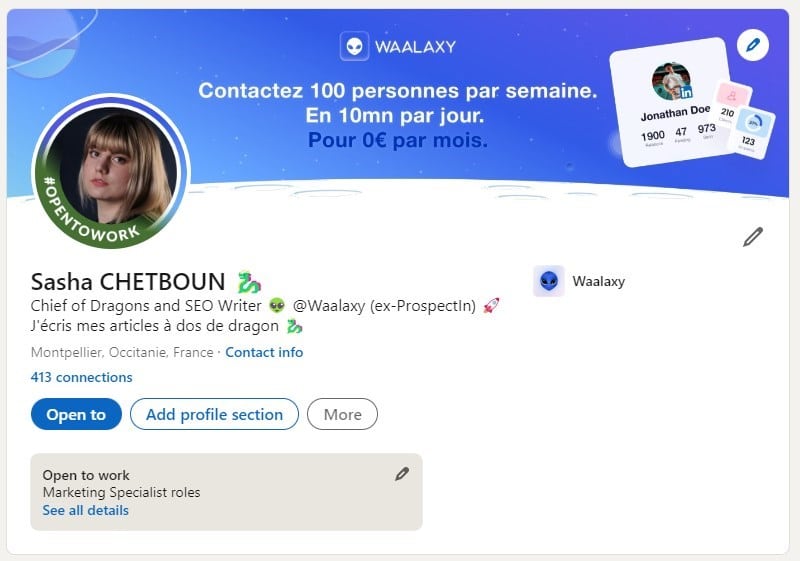
Aí está, está agora aberto ao público para submissões! 🫱🏽🫲🏾
Quem pode ver Open To Work LinkedIn ?
Antes de fazer o check out, tem a opção de escolher quem vai ver o seu crachá.
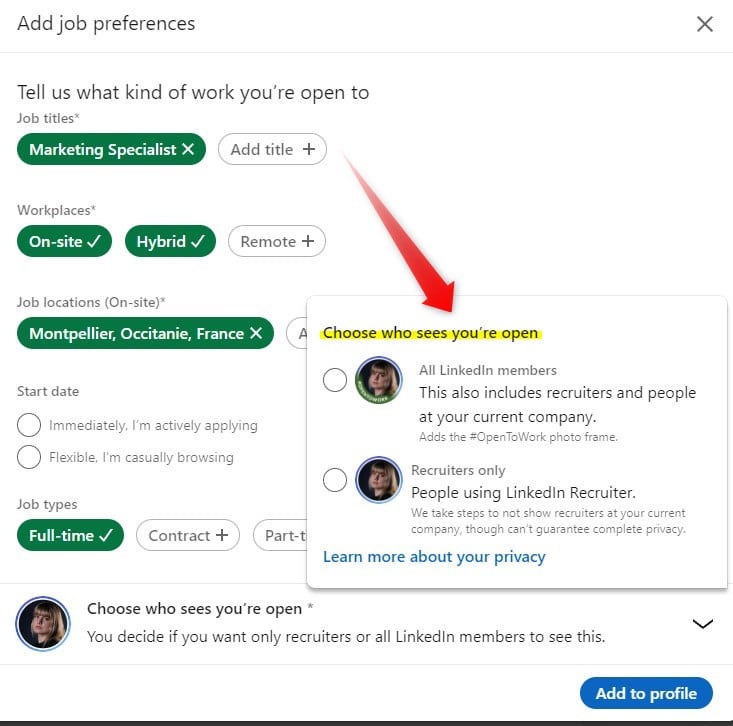
Tem duas opções:
- Todos os membros do LinkedIn ➡️, ou seja, utilizadores presentes na sua rede, bem como recrutadores, com o bónus adicional do banner verde com a menção #opentowork.
- Apenas recrutadores com o LinkedIn Recrutador.
Teoricamente, esta característica só é visível para as pessoas que utilizam o LinkedIn Recruiter. No entanto, o LinkedIn avisa que não pode garantir total privacidade.
Em que caso pode isto acontecer? 🧐
Digamos que quer deixar a sua empresa e está à procura de um novo emprego, penso que não quer exibir a caixa verde directamente na sua fotografia de perfil, correndo o risco do seu actual empregador se aperceber.
Com esta característica, só os recrutadores verão que está à procura de um emprego! 😊
Se não tiver a certeza de qual a escolha a fazer, mais abaixo no artigo, explicamos os prós e os contras de colocar o Open To Work LinkedIn. 😇
Como mudar Open To Work LinkedIn ?
Quer mudar o seu estado aberto ao trabalho mas não tem vontade de começar do zero ? Não entre em pânico, nós podemos mudá-lo. Para o fazer:
- Vá ao seu perfil e clique no pequeno lápis no canto superior direito do seu crachá.
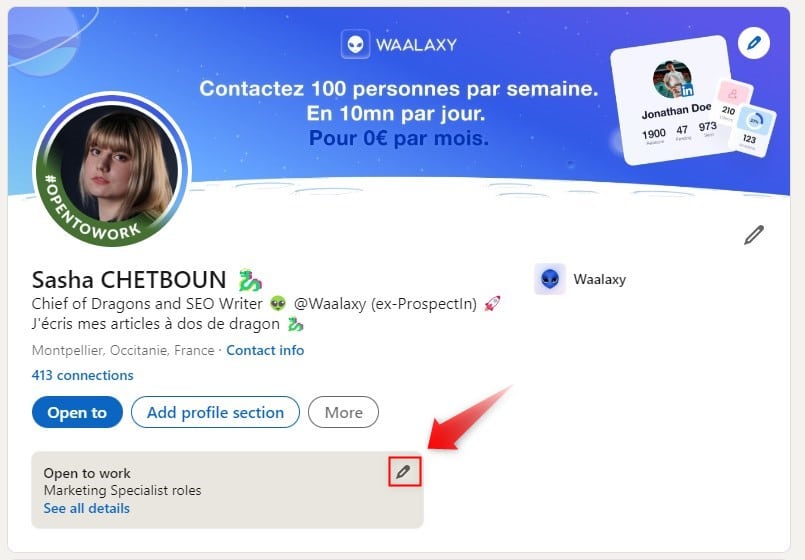
Hop, a janela anteriormente vista aparece novamente e pode alterar o título do emprego, localização, data de início, tipo de emprego e definir novamente quem pode ver o seu estatuto. 😇
Como remover Open To Work LinkedIn?
Está bem, espero para o seu bem que não vá estar indefinidamente à caça de emprego. Portanto, está na hora de remover esta funcionalidade!
- Volte ao seu perfil e clique no lápisz inho ✏️ no crachá.
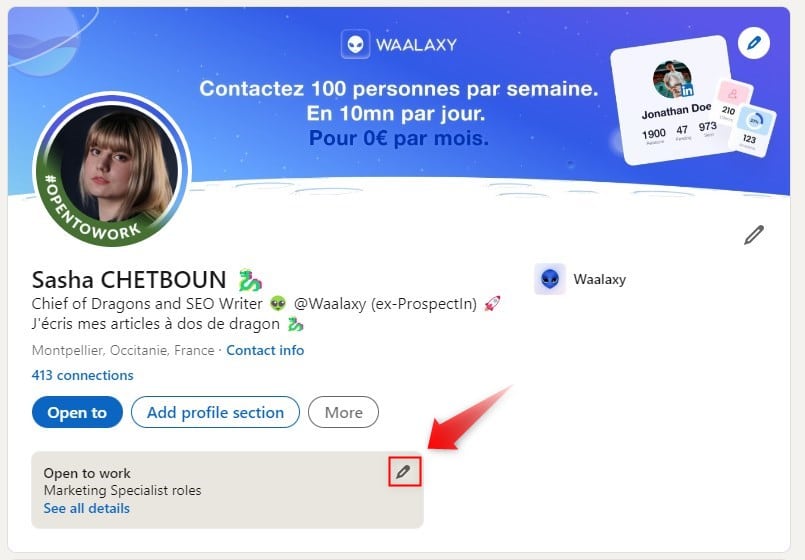
- Desça até à parte inferior e clique em “apagar do perfil”.
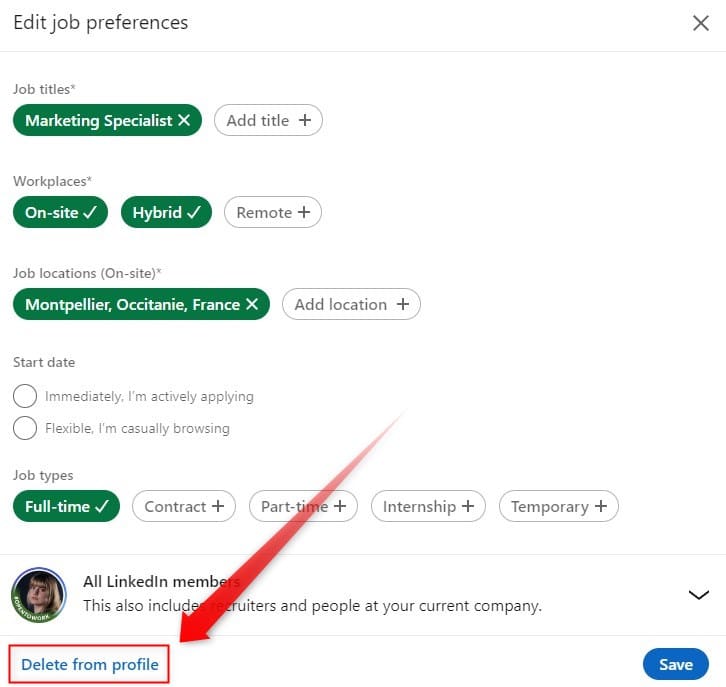
E aí tem, o seu perfil já não exibe a funcionalidade LinkedIn Open to Work! ✨
A favor ou contra o crachá aberto ao trabalho?
Como diria o meu caro amigo Otis, não há situação certa ou errada. ☀️ Numa nota mais séria, eis o que o LinkedIn Aberto ao Trabalho pode fazer por si:
- O seu perfil será realçado com a fotografia do seu perfil em comparação com outros candidatos que não têm esta funcionalidade activada.
- Tenha em atenção que os recrutadores e headhunters não têm necessariamente tempo para escrutinar todos os perfis.
Graças a esta opção, eles podem ver directamente se está à procura de emprego ou não. - Esta funcionalidade é gratuita. Por isso, não precisa de uma conta LinkedIn premium para a utilizar.
No entanto, por vezes pode ser “desaprovado” para exibir o filtro, explicaremos porquê.
Porque não colocar Open To Work LinkedIn ?
Como lembrete, esta funcionalidade é gratuita, o que significa que muitas pessoas a utilizam. Está potencialmente a fazer a “mesma coisa” que outras, pelo que há pouca diferenciação em relação a outros candidatos passivos. 🤷🏻
Para além deste aspecto, isto pode ser mal interpretado e pode estar a posicionar-se como um candidato a emprego desesperado que quer encontrar um emprego o mais depressa possível.
Assim, pode utilizar totalmente esta funcionalidade, visível apenas para os recrutadores. 😇
Mais uma vez, todos são livres com estas acções, cabe-lhe a si o que preferir! 🦋
Porquê usar #opentowork nos seus postos?
O LinkedIn é uma enorme base de dados gratuita, ou seja, uma mina de ouro, tanto para os que procuram emprego, como para os recrutadores. 🌞
Hashtags e tags são muito frequentemente utilizados em redes sociais, seja no Facebook, Instagram, Twitter e até no LinkedIn, para que outros utilizadores possam aceder ao seu conteúdo através da pesquisa de palavras-chave. No LinkedIn, tem a capacidade de utilizar palavras-chave, hashtags e se estiver à procura de emprego, sinta-se à vontade para mencionar #opentowork nos seus posts.
Vê onde quero chegar com isto? 🤔
Os recrutadores escrevem na barra de pesquisa #opentowork e acedem a todas as publicações que têm esta hashtag! Portanto, se quiserem mais visibilidade sob os vossos postos, sabem o que precisam de fazer. 👀
Aberto ao trabalho ligado no exemplo dos correios
Agora que compreende a importância de usar o Open To Work LinkedIn hashtag, passemos a uma rápida amostra de correio! Digamos que acabou de se formar e quer ter como alvo uma posição permanente nas comunicações. ⬇️
Se alguma vez quiser mais detalhes sobre como criar o posto perfeito para a sua procura de emprego, está neste artigo! 👈🏼
Bónus: ferramenta de mensagens LinkedIn
Depois de colocar o seu crachá e ter o seu fantástico posto de procura de emprego, é muito provável que receba muitos pedidos de ligação, bem como mensagens. Mas como é que lida com tudo isto? 🤯
Temos para si, a solução… Rolo de tambor 🥁: Waalaxy 👽.
Waalaxy é um software de automatização e prospecção LinkedIn, e recentemente temos uma nova funcionalidade, o serviço de mensagens LinkedIn, da Waalaxy. 💜
Em que é que isto é diferente das mensagens do LinkedIn que se podem perguntar? Bem, vamos lá descobrir! ⬇️
- Gerir as suas conversas 10x mais depressa,
- Personalizem os vossos intercâmbios,
- Exporte as suas perspectivas através do seu CRM,
- Agendamento de seguimentos.
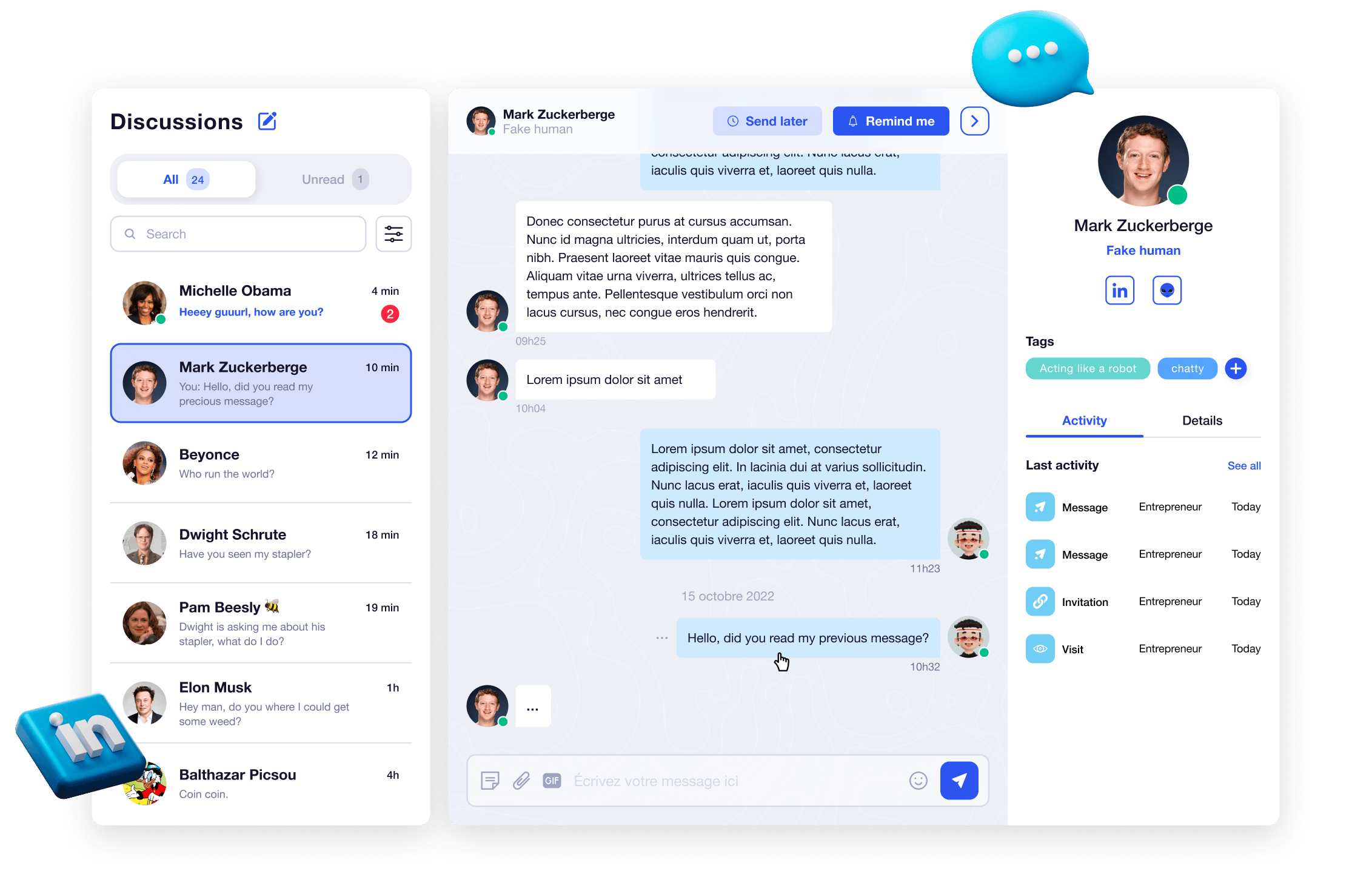
Gostaria de saber mais? Clique no botão abaixo! 🥰 [maxbutton id=”64″ url=”https://www.waalaxy.com/feature/linkedin-messaging” text=”Discover Waalaxy messaging 🚀” ]
Conclusão do artigo
No decorrer deste artigo, espera-se que tenha compreendido o que está relacionado com o trabalho, mas também :
- Como adicionar o crachá e o filtro ao seu perfil,
- Como personalizá-lo de acordo com o seu tipo de trabalho,
- Como modificá-lo,
- Como removê-lo depois de ter encontrado o seu emprego,
- Prós e contras desta ligação aberta ao trabalho,
- Porque é útil adicionar o #opentowork nas suas publicações de procura de emprego,
- Waalaxy, a ferramenta de mensagens do LinkedIn.
Perguntas mais frequentes
Butterfly minute 🦋 claro, é quase o fim do artigo, mas ainda temos recursos para partilhar consigo.
Passemos às perguntas! 👀
Open To Work LinkedIn apenas para membros premium do LinkedIn?
Vamos ser breves, a resposta é: NÃO.
Quer tenha uma conta no LinkedIn freemium ou preemium, a funcionalidade aberta ao trabalho está aberta a todos! Obrigado LinkedIn. 😇
Como estabelecer uma abertura ao trabalho para os alternados?
Lembra-se do tutorial anterior no artigo sobre como adicionar o open to work ao seu perfil? Vamos repetir com uma mudança de passo:
- Ao clicar em “os meus objectivos”, abre-se uma janela, e no fundo, tem os tipos de trabalho. Em vez de escolher a tempo inteiro, clique em “estagiário”.
A partir de hoje, o LinkedIn só oferece“interno”, mas este é o mais próximo de “alternar”. Por via das dúvidas, sinta-se à vontade para especificar isto no seu post. 😉

E é isso, LinkedIn, a sua rede, bem como os recrutadores sabem que está à procura de uma posição de estudo de trabalho.
Como colocar uma contratação no LinkedIn?
- O mesmo processo que para o aberto ao trabalho, clique no seu “perfil”, depois em“aberto para“.
- Agora clique em “Contratação“.
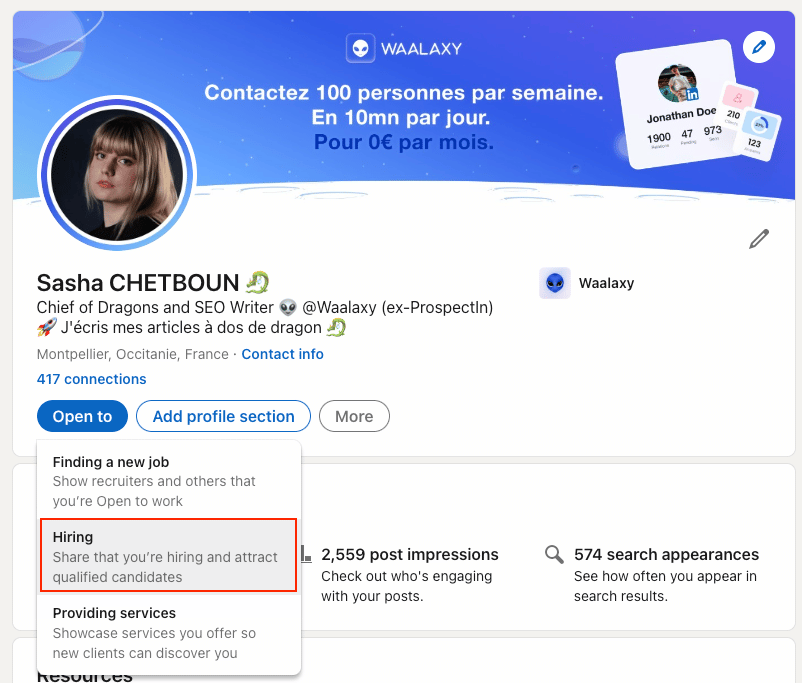
- Seleccione a empresa onde pretende recrutar novos talentos.
A magia acontece 🪄 desta vez tem o seu filtro roxo e não verde, assim como o #hiring. 💟
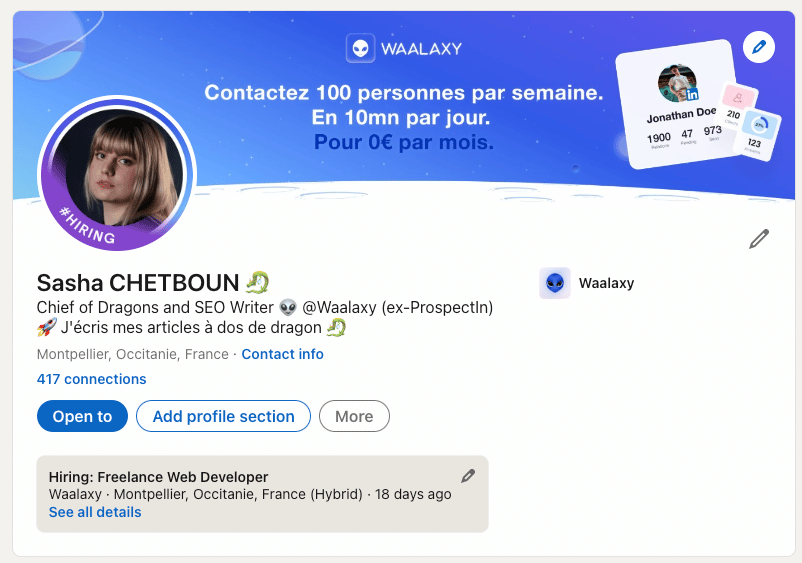
E é tudo! Agora já sabe tudo sobre a Open To Work LinkedIn.








